Connetti/controlla i computer tramite rete con KontrolPack

Controlla facilmente i computer della tua rete con KontrolPack. Collega e gestisci computer con sistemi operativi diversi senza sforzo.
Devuan Linux è un fork di Debian Linux con il sistema systemd init completamente rimosso. Devuan lo fa per la "libertà di init", consentendo agli utenti di scegliere da qualsiasi sistema di init che desiderano. Ecco come configurare Devuan Linux sul tuo sistema.

Download di Devuan Linux
Il download di Devuan Linux viene eseguito dal loro sito Web ufficiale . Una volta lì, trova il pulsante "Download" e fai clic su di esso con il mouse.
Dopo aver selezionato il pulsante "Download" sul sito Web, vedrai "Scarica Devuan dai mirror", seguito da una guida ISO e da un lungo elenco di mirror. Scorri verso il basso e seleziona uno specchio.
Una volta selezionato uno specchio, trova "Devuan Chimaera" e selezionalo. In alternativa, se non desideri occuparti della lista dei mirror di Devuan, clicca qui per scaricare l'ultima ISO dal mirror di Leaseweb Devuan.
Creazione di un programma di installazione USB live Devuan Linux
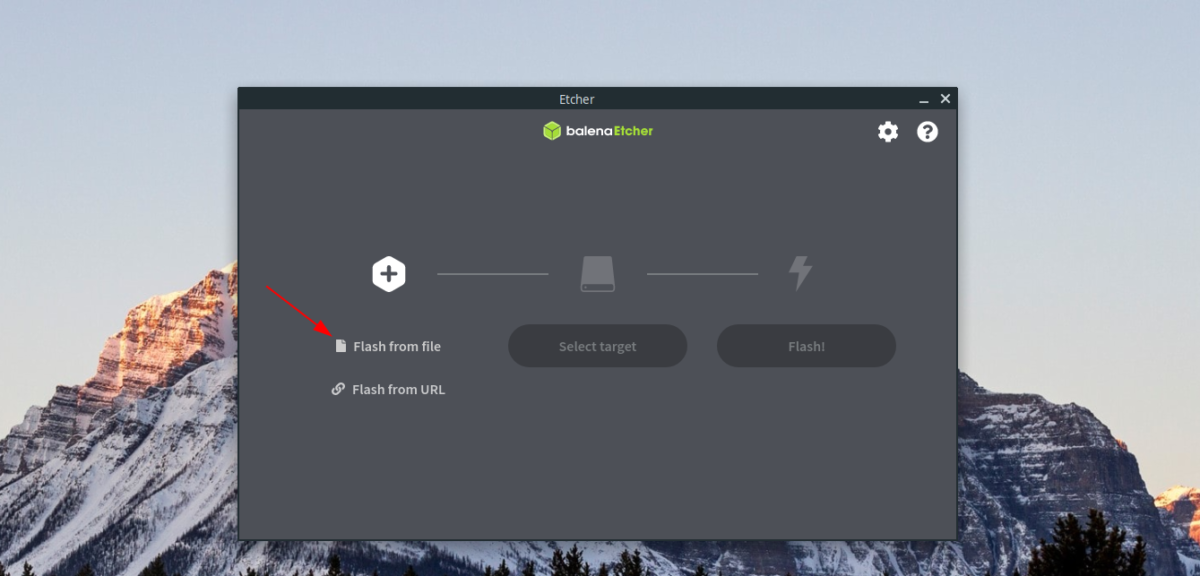
Una volta scaricato il file ISO di Devuan, dovrai creare un programma di installazione USB live. Questo programma di installazione USB rende possibile configurare Devuan sul tuo computer.
Esistono molti modi per creare un programma di installazione USB live di Devuan. Tuttavia, in questa guida, ci concentreremo sullo strumento Etcher. Perché? È multipiattaforma e ha la stessa interfaccia utente su Linux, Mac e Windows.
Per ottenere Etcher, vai su Etcher.io e scarica l'app. Quindi, installalo sul tuo computer e avvialo. Una volta aperto Etcher, segui le istruzioni dettagliate di seguito per creare il tuo programma di installazione.
Passaggio 1: seleziona il pulsante "Flash da file" all'interno dell'app Etcher. Quindi, usa la finestra pop-up per cercare il file ISO Devuan che hai scaricato in precedenza.
Passaggio 2: trova il pulsante "Seleziona destinazione" e fai clic su di esso con il mouse. Dopo aver fatto clic su "Seleziona destinazione", scegli la tua unità flash USB come supporto di installazione di destinazione.
Passaggio 3: fare clic su "Flash!" con il mouse per avviare il processo di creazione USB. Questo processo richiederà del tempo per essere completato, quindi sii paziente.
Quando lo strumento Etcher ha terminato di eseguire il flashing del file ISO Devuan sull'unità flash USB, chiudi l'app e riavvia il computer. Avvia le impostazioni del BIOS del tuo computer e configuralo per l'avvio da USB per caricare il programma di installazione USB live di Devuan.
Installazione di Devuan Linux
Per avviare l'installazione di Devuan Linux, trova l'icona "Installa Devuan" sul desktop e fai clic su di essa con il mouse. Selezionando questa icona verrà avviato il programma di installazione della GUI. Quando il programma di installazione della GUI è aperto, segui le istruzioni dettagliate di seguito per configurare Devuan sul tuo computer.
Passaggio 1: nel programma di installazione della GUI di Devuan, vedrai un messaggio di benvenuto. Leggilo e fai clic sul pulsante "Continua" per passare alla pagina successiva.
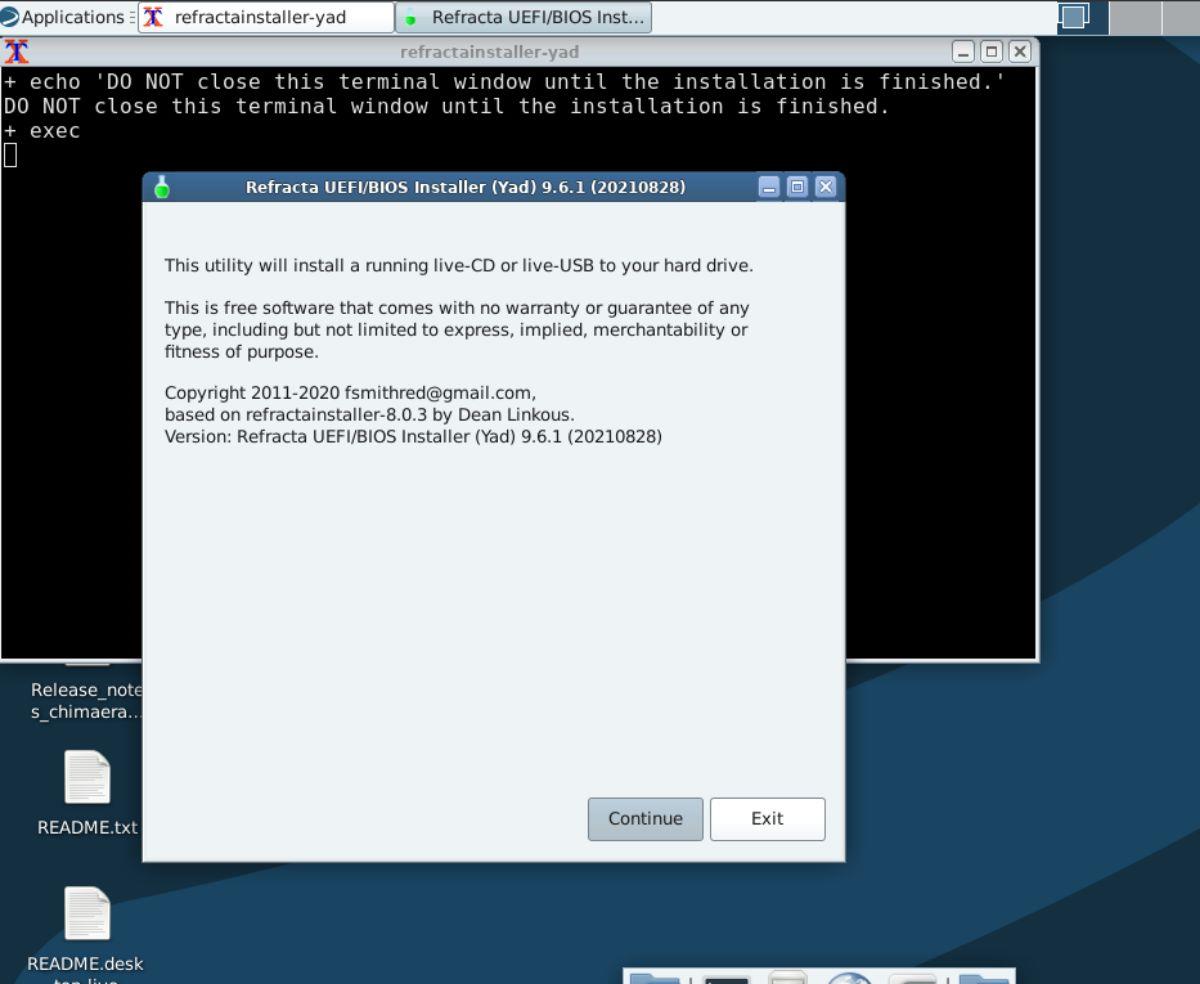
Passaggio 2: nella pagina successiva, potresti visualizzare un avviso "Non esiste una partizione EFI". Chiudi il programma di installazione e avvia una finestra di terminale se vedi questo avviso.
Nella finestra del terminale, digita sudo gparted per aprire l'editor delle partizioni Gparted.
Passaggio 3: in Gparted, seleziona il disco rigido su cui desideri installare Devuan. Quindi, crea una nuova partizione Fat32 di circa 550 MB.
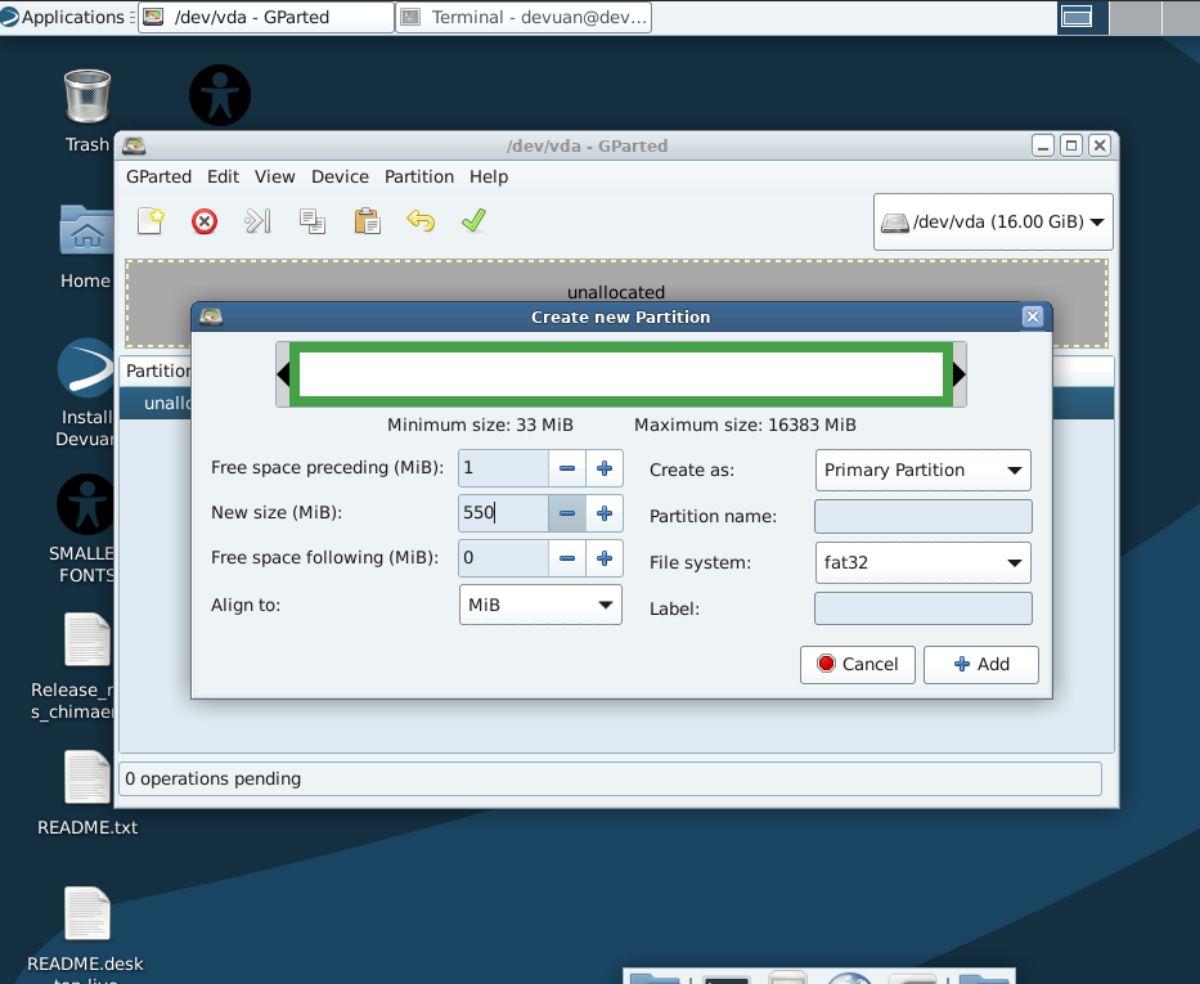
Passaggio 4: dopo aver creato la partizione in Gparted, fai clic con il pulsante destro del mouse su di essa e seleziona "Gestisci flag". Quindi, controlla sia "esp" che "boot". La partizione deve avere questi due flag per essere accettata come partizione EFI in Devuan.
Passaggio 5: una volta creata la partizione EFI, riavvia lo strumento di installazione. Devuan dovrebbe rilevarlo. Da lì, vedrai la pagina "Opzioni di installazione".
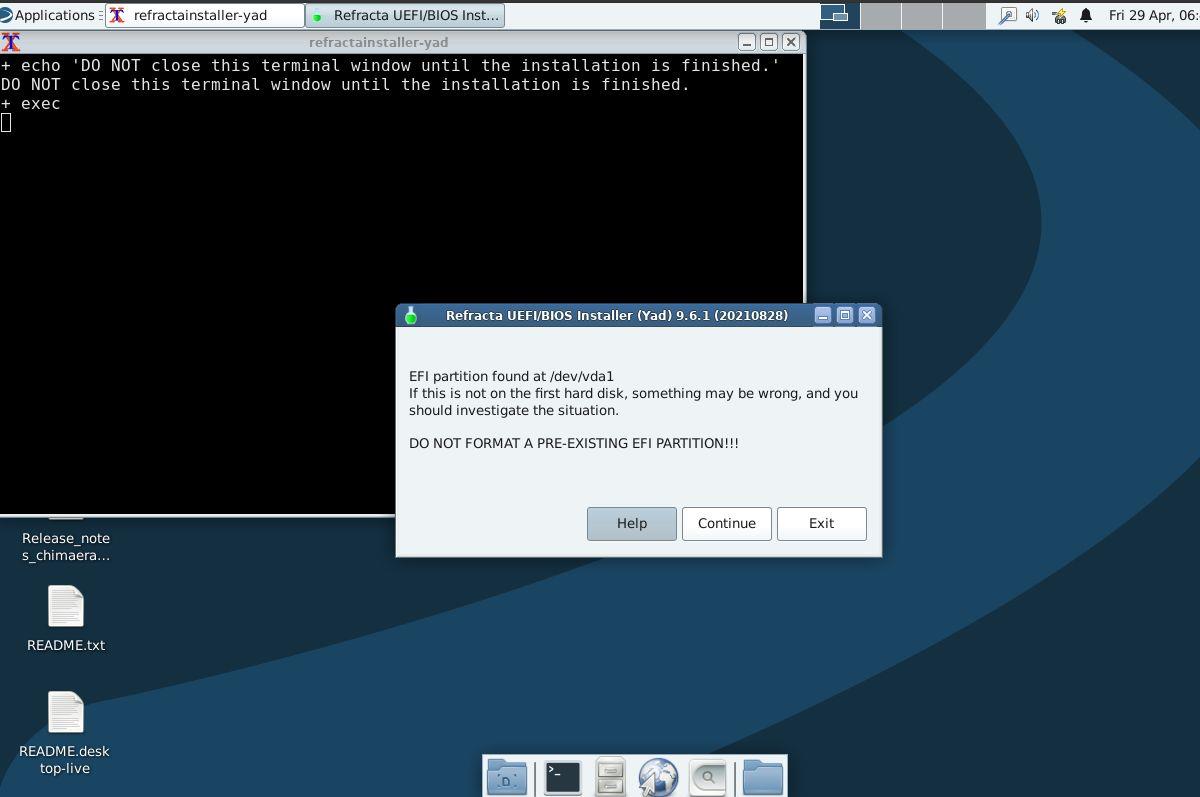
Ci sono tantissime opzioni nella pagina "Opzioni di installazione", come una partizione /home separata, crittografia, partizione di swap invece del file di swap, ecc. Seleziona le caselle per le opzioni che desideri abilitare. Quindi, seleziona "OK".
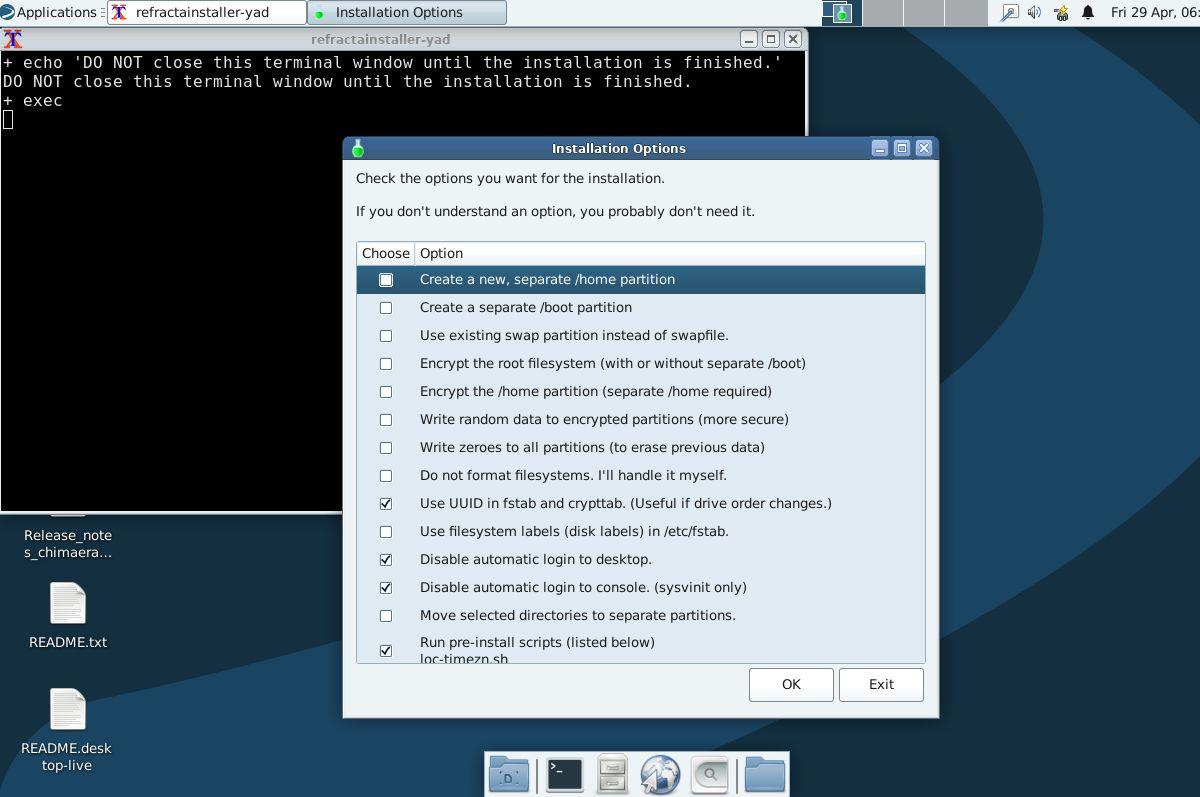
Passo 6: Facendo clic sul pulsante "OK", lo strumento di installazione ti dirà che "hai bisogno di almeno una partizione pronta per l'installazione". Se non ne hai già impostato uno, fai clic su "Esegui Gparted" e crea una nuova partizione Ext4 sull'unità di installazione di Devuan Linux.

Passaggio 7: dopo aver creato la partizione, chiudi Gparted. Lo strumento di installazione ti chiederà quindi di scegliere una partizione di root. Seleziona l'unità che hai appena creato in Gparted e fai clic sul pulsante "OK" per continuare.
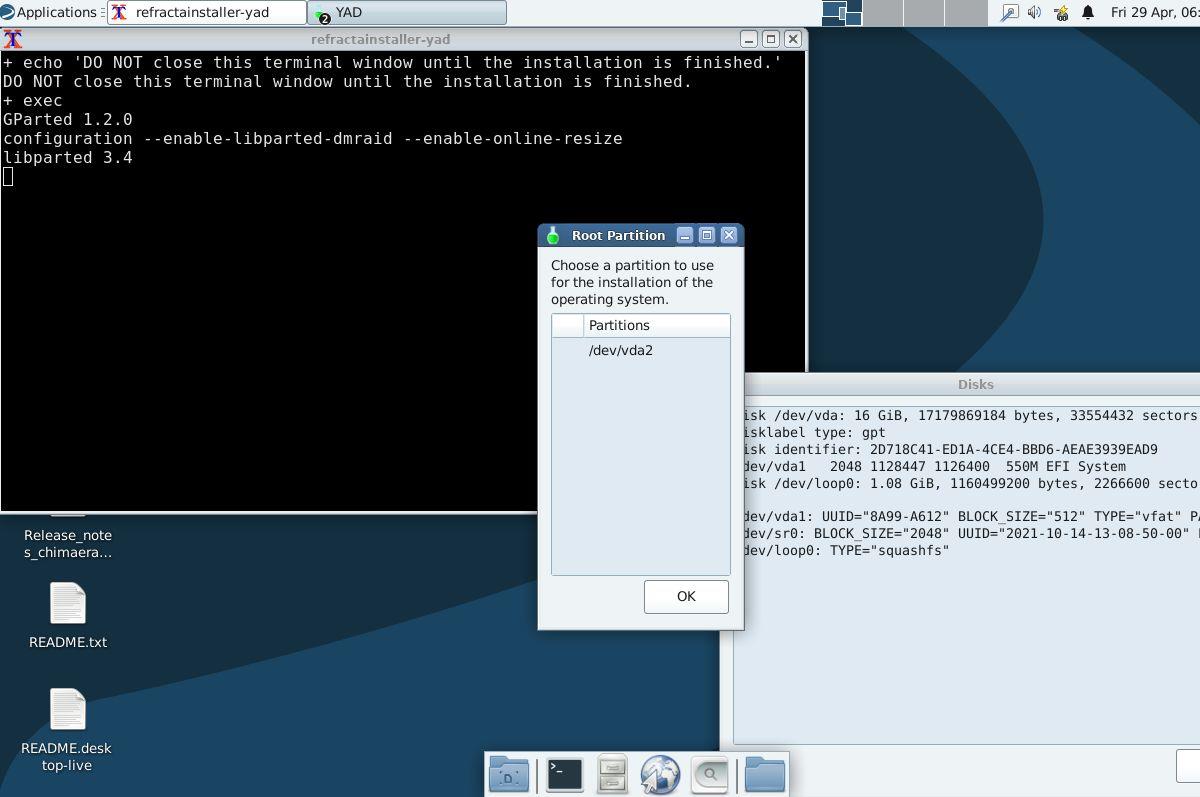
Passaggio 8: Devuan ti chiederà di scegliere il tipo di filesystem della tua partizione root dopo aver selezionato l'unità. Selezionare l'opzione "ext4" e fare clic sul pulsante "OK" per continuare.
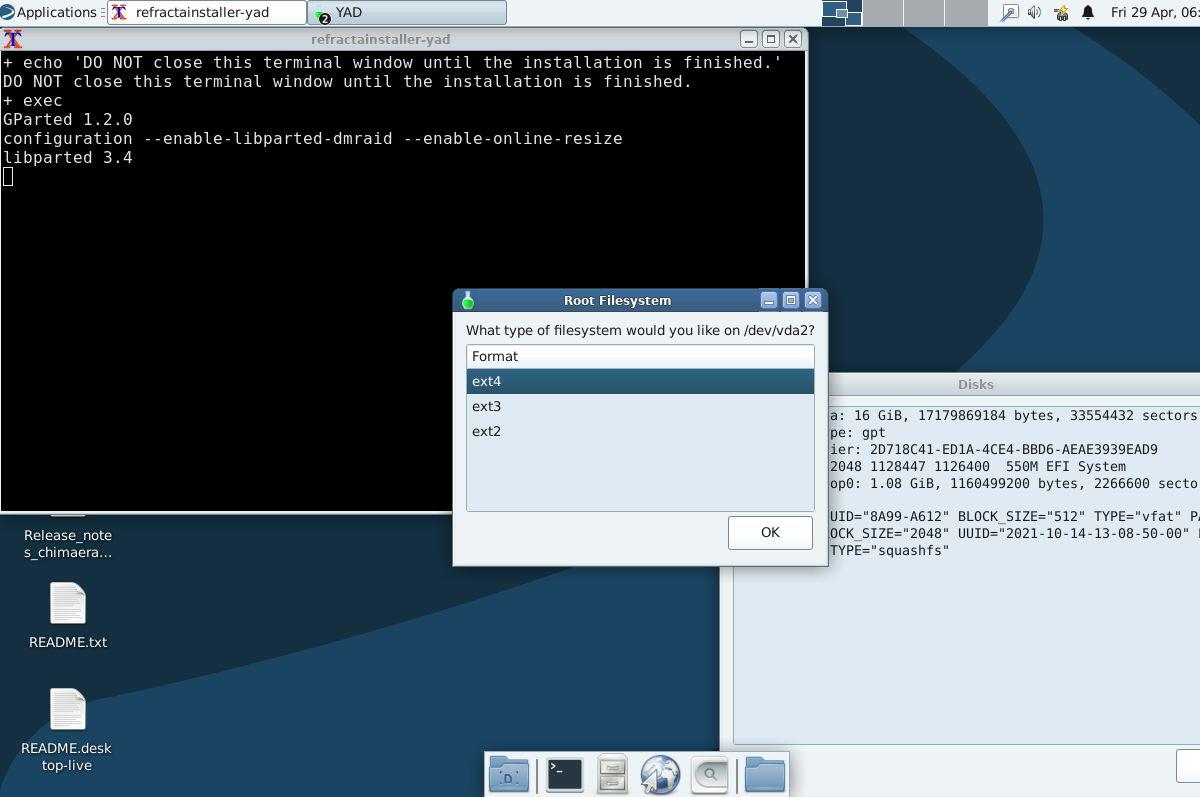
Passaggio 9: Devuan ti mostrerà un riepilogo di cosa fare per creare la VM. Leggi lo schema e capiscilo. Fai clic sul pulsante “Procedi con l'installazione” quando hai compreso tutto a fondo.
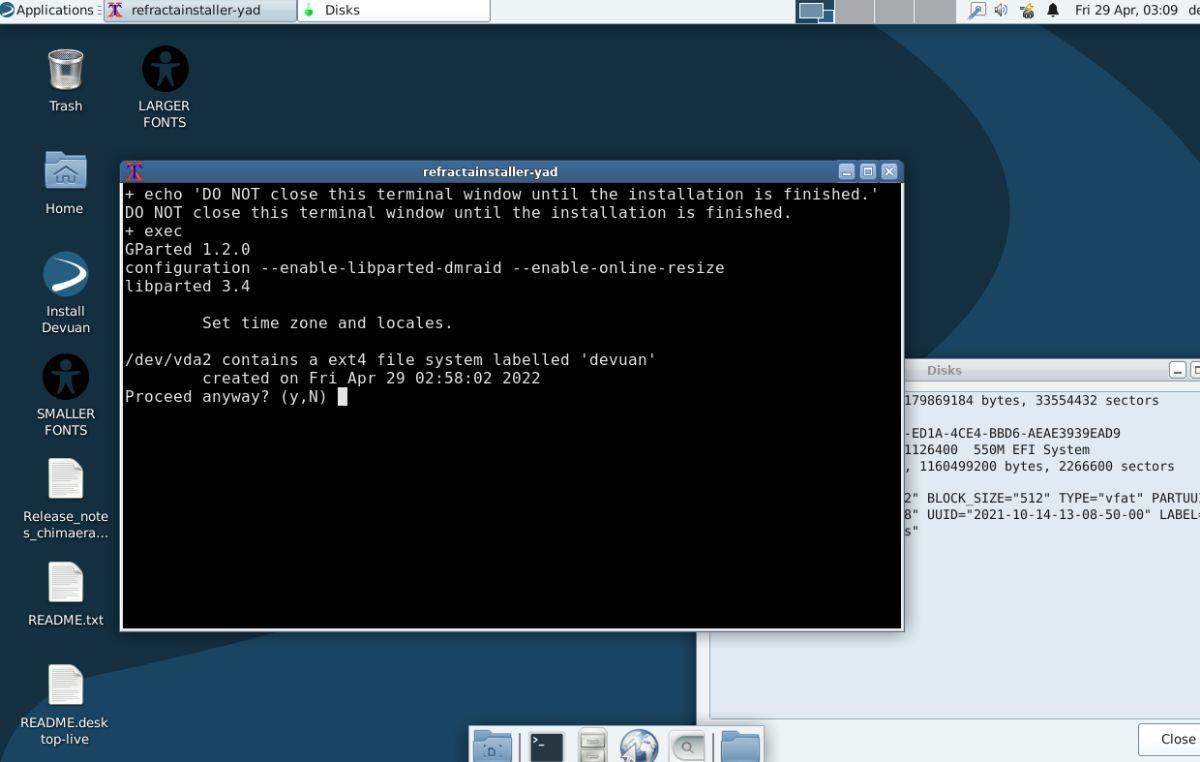
Passaggio 10: una volta selezionato il pulsante "Procedi con l'installazione", il programma di installazione verrà visualizzato nel terminale. Usa i tasti freccia per scegliere il tuo fuso orario.
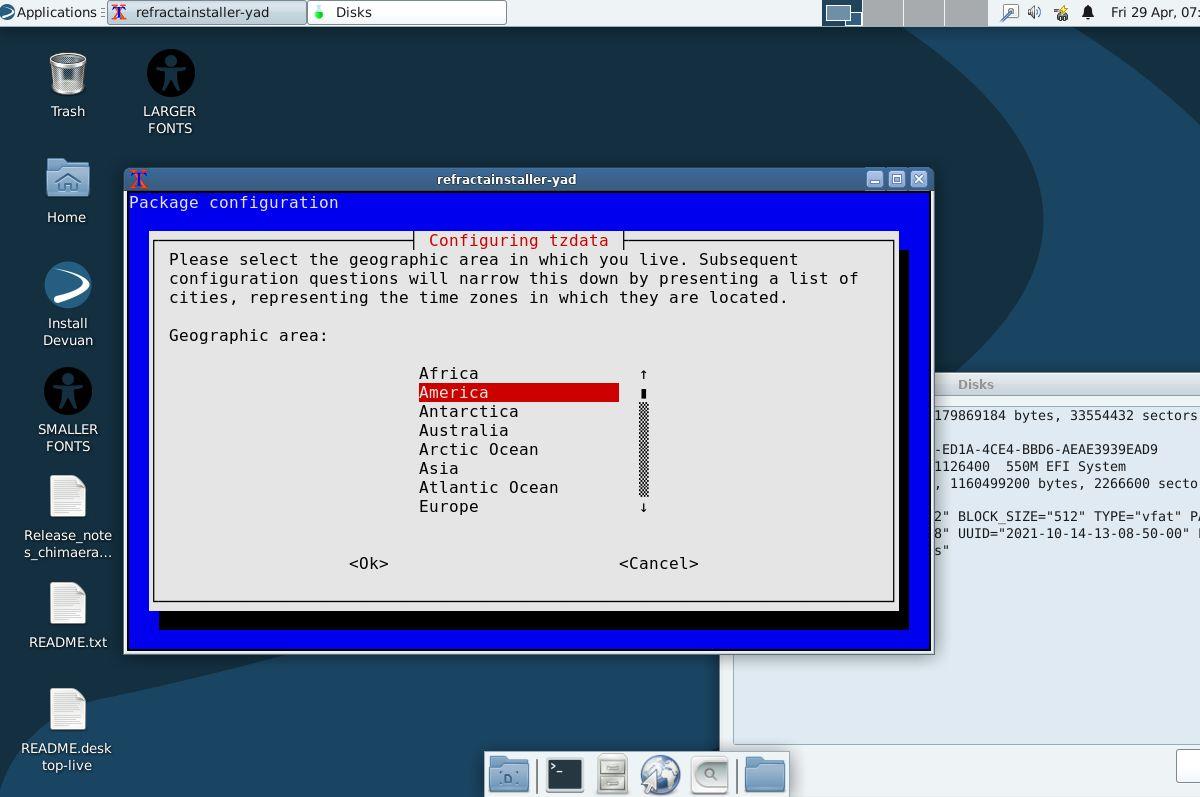
Passaggio 11: dopo aver scelto il fuso orario, è necessario selezionare la propria lingua. Per impostazione predefinita, verrà scelto UTF-8. Tuttavia, se hai bisogno di una lingua diversa, usa i tasti freccia/Invio.
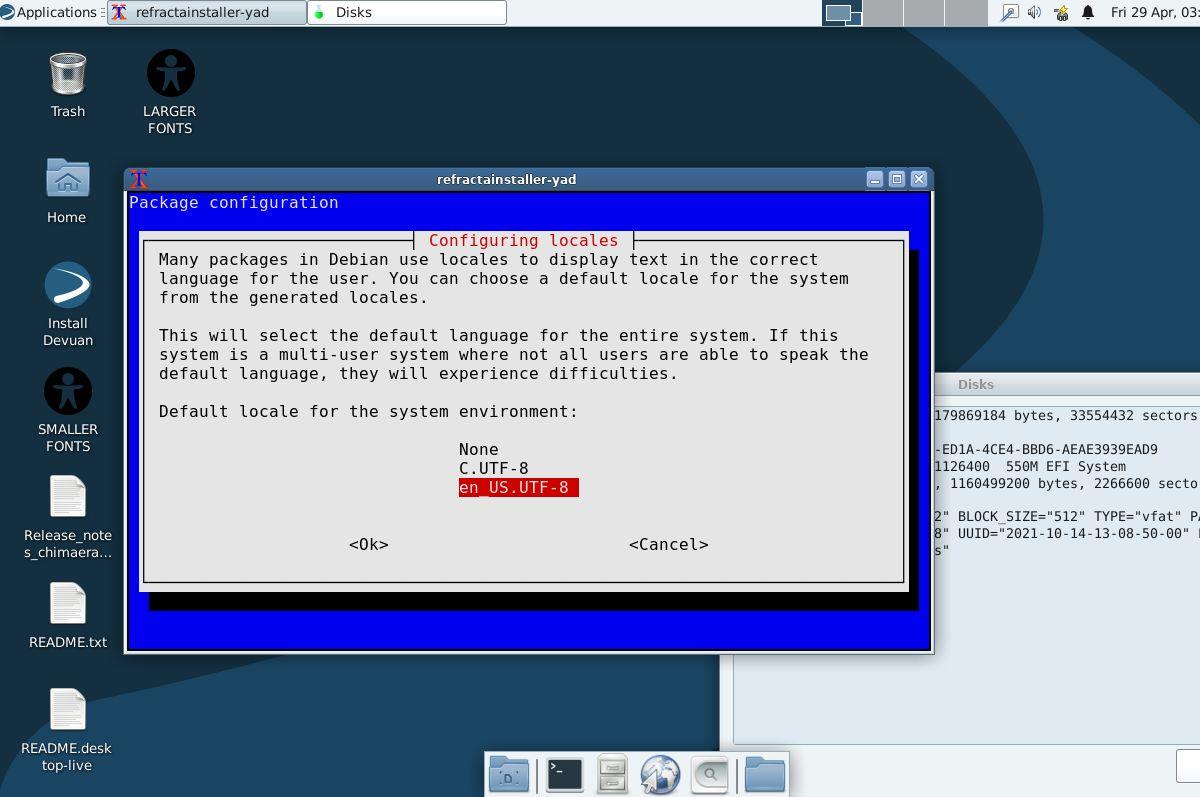
Passo 12: Scegli il tuo modello di tastiera dal programma di installazione di Devuan. Per impostazione predefinita, la tua tastiera dovrebbe essere selezionata. Tuttavia, se il tuo modello non è impostato, utilizza i tasti freccia/Invio per selezionarlo.
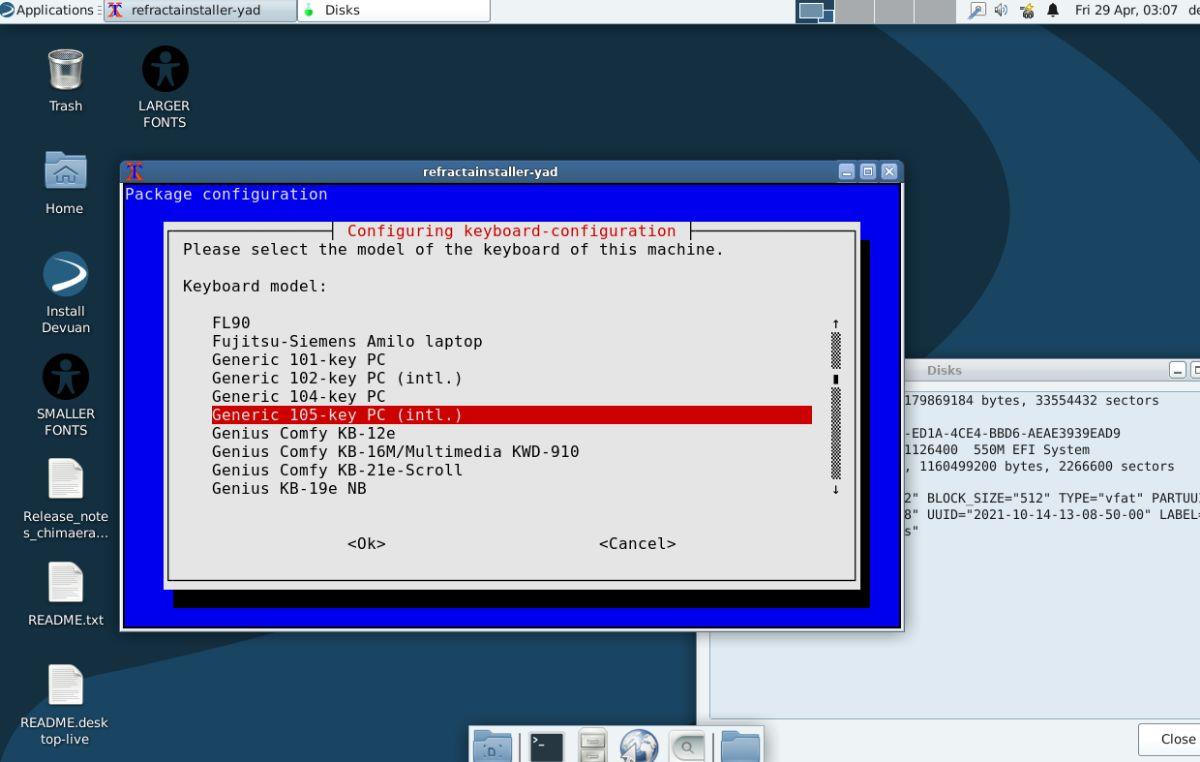
Passaggio 13: con il modello di tastiera selezionato, scegli il layout della tastiera sfogliando l'elenco. Ancora una volta, il layout dovrebbe essere determinato per impostazione predefinita. Scegline uno solo se il programma di installazione non lo ha fatto correttamente.
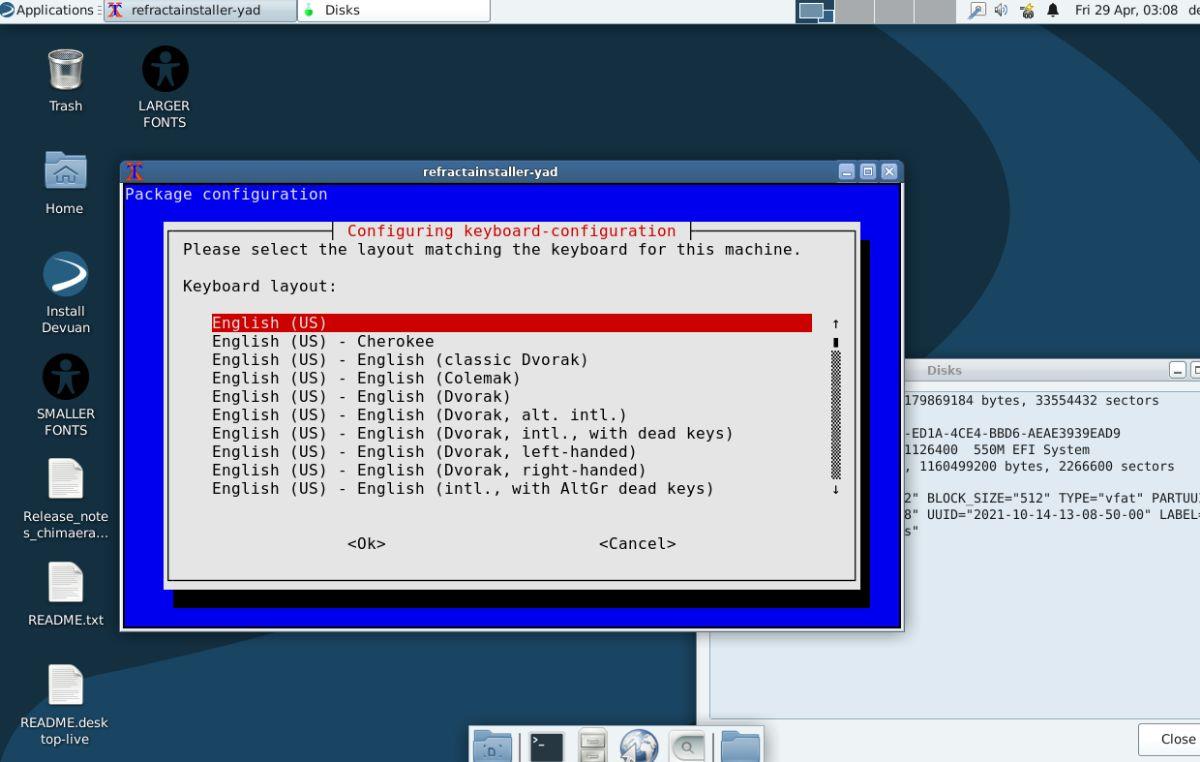
Passo 14: Con tutte le informazioni sulla tastiera curate, il terminale ti chiederà di procedere con l'installazione. Segui le istruzioni visualizzate, poiché ti aiuteranno durante il resto del processo di installazione.
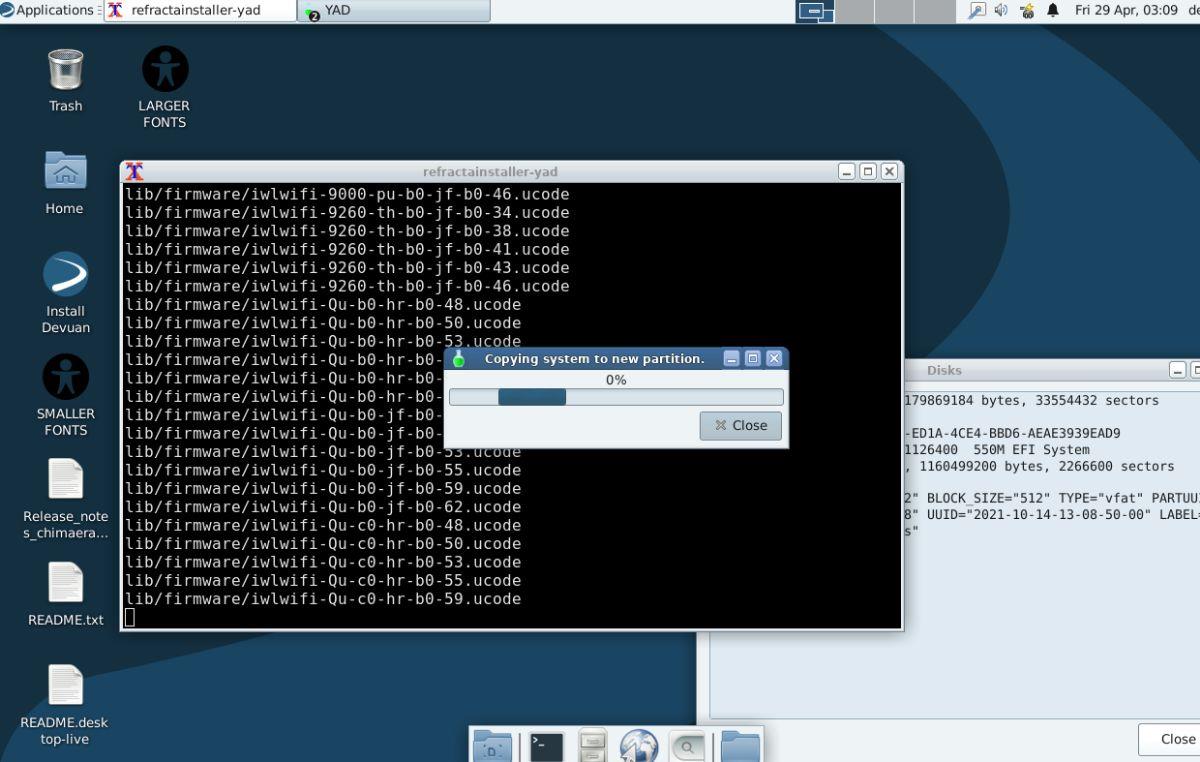
Passaggio 15: chiudere la finestra del terminale e riavviare il PC al termine dell'installazione. È quindi possibile accedere nuovamente e utilizzare il sistema Devuan Linux appena configurato.

Controlla facilmente i computer della tua rete con KontrolPack. Collega e gestisci computer con sistemi operativi diversi senza sforzo.
Vuoi eseguire automaticamente alcune attività ripetute? Invece di dover cliccare manualmente più volte su un pulsante, non sarebbe meglio se un'applicazione...
iDownloade è uno strumento multipiattaforma che consente agli utenti di scaricare contenuti senza DRM dal servizio iPlayer della BBC. Può scaricare video in formato .mov.
Abbiamo trattato le funzionalità di Outlook 2010 in modo molto dettagliato, ma poiché non verrà rilasciato prima di giugno 2010, è tempo di dare un'occhiata a Thunderbird 3.
Ogni tanto tutti abbiamo bisogno di una pausa, se cercate un gioco interessante, provate Flight Gear. È un gioco open source multipiattaforma gratuito.
MP3 Diags è lo strumento definitivo per risolvere i problemi nella tua collezione audio musicale. Può taggare correttamente i tuoi file mp3, aggiungere copertine di album mancanti e correggere VBR.
Proprio come Google Wave, Google Voice ha generato un certo fermento in tutto il mondo. Google mira a cambiare il nostro modo di comunicare e poiché sta diventando
Esistono molti strumenti che consentono agli utenti di Flickr di scaricare le proprie foto in alta qualità, ma esiste un modo per scaricare i Preferiti di Flickr? Di recente siamo arrivati
Cos'è il campionamento? Secondo Wikipedia, "È l'atto di prendere una porzione, o campione, di una registrazione sonora e riutilizzarla come strumento o
Google Sites è un servizio di Google che consente agli utenti di ospitare un sito web sul server di Google. Ma c'è un problema: non è integrata alcuna opzione per il backup.



![Scarica FlightGear Flight Simulator gratuitamente [Divertiti] Scarica FlightGear Flight Simulator gratuitamente [Divertiti]](https://tips.webtech360.com/resources8/r252/image-7634-0829093738400.jpg)




